MATOMO یک نرم افزار Google Analytics با منبع باز است. بیایید بیاموزیم که چگونه این نرم افزار وب آنالیز وب خود را با میزبان و غنی از وردپرس نصب کنیم.

بررسی اجمالی
آیا وب سایت وردپرس در حال اجرا و در حال اجرا هستید؟ آیا به دنبال ردیابی و تجزیه و تحلیل بینش داده های مهم وب سایت خود هستید؟ این مکان مناسبی است که شما به جایی رسیده اید که می خواهیم MATOMO را برای وردپرس نصب کنیم. میلیون ها وب سایت فردی و تجاری وجود دارند که توسط وردپرس پشتیبانی می شوند. این به دلیل برخی از عوامل مهم است که وردپرس مانند کارآیی ، استحکام ، پشته غنی از افزونه ها و موارد دیگر ارائه می دهد. از طرف دیگر ، مهمترین کار برای توجه به عملکرد کلی وب سایت است. بنابراین ، بسیاری از نرم افزارهای تجزیه و تحلیل وب****مانند ابزار Google Analytics ، ahrefs.com و موارد دیگر وجود دارد. این ابزارها طیف گسترده ای از ویژگی ها را ارائه می دهند که به وب مسترها برای ردیابی و تجزیه و تحلیل بخش های مهم داده کمک می کند. در حقیقت ، این ابزارها قابل درک نیستند و با مدلهای پیچیده کار همراه هستند. با این حال ، جامعه منبع باز برخی از نرم افزارهای تجزیه و تحلیل وب را ایجاد کرده است که ویژگی های مشابهی را ارائه می دهد اما با رفتار آسان و مستقیم. MATOMO یکی از آن راه حل های BI با منبع باز است که بینش وب سایت حیاتی را ارائه می دهد. در این پست وبلاگ ، ما با پوشش نکات زیر MATOMO را برای وردپرس نصب خواهیم کرد.
ماتومو چیست؟
MATOMO یک نرم افزار اطلاعات تجاری رایگان و منبع باز است. بسیار قابل تنظیم است و از قابلیت های خود میزبانی برخوردار است. علاوه بر این ، MATOMO به صاحبان سایت اجازه می دهد تا کاربران و وب سایت های نامحدود را اضافه کنند و حداکثر حریم خصوصی ، یکپارچگی داده ها و کنترل را به شما می دهد. این داشبورد بصری دارد که اطلاعات جامع در مورد بازدید کنندگان ، مکان و جمعیت شناسی را نشان می دهد. این نرم افزار تجزیه و تحلیل وب بسیاری از ویژگی های قدرتمند را ارائه می دهد که شامل حریم خصوصی داده ها ، داشبورد قابل تنظیم است و به کاربران امکان می دهد داده ها را از Google Analytics وارد کنند. علاوه بر این ، این منبع باز وب نرم افزار Analytics مطابق با GDPR و CNIL است. علاوه بر این ، این راه حل رایگان BI در PHP و JavaScript نوشته شده است. علاوه بر این ، کاربران می توانند تمام اسناد مربوط به توسعه و استقرار را پیدا کنند. علاوه بر این ، کاربران می توانند پرونده های کد منبع را در GitHub پیدا کنند.
مراحل نصب MATOMO برای وردپرس
در این بخش ، مراحل نصب MATOMO را برای وردپرس بررسی خواهیم کرد. در حقیقت ، این بستر وبلاگ نویسی منبع باز دارای یک جامعه توسعه دهنده بسیار پر جنب و جوش و فعال است که تعدادی از ویژگی های قدرتمند را برای برآورده کردن نیازهای کاربر ایجاد کرده است. بنابراین ، می توانید با مراجعه به استخر افزونه وردپرس ، افزونه Matomo را به راحتی پیدا کنید. بنابراین ، اگر WordPress را تنظیم کرده اید ، به اندازه کافی خوب است. در غیر این صورت ، می توانید دستورالعمل های ذکر شده در این لینک را برای نصب و تنظیم وردپرس دنبال کنید. در مرحله اول ، داشبورد وردپرس خود را باز کنید ، به افزونه ها بروید و دکمه “Add New” را بزنید. اکنون وارد نوار جستجو شوید و به دنبال “MATOMO” باشید و افزونه Matomo Analytics را همانطور که در تصویر زیر نشان داده شده است ، پیدا خواهید کرد.
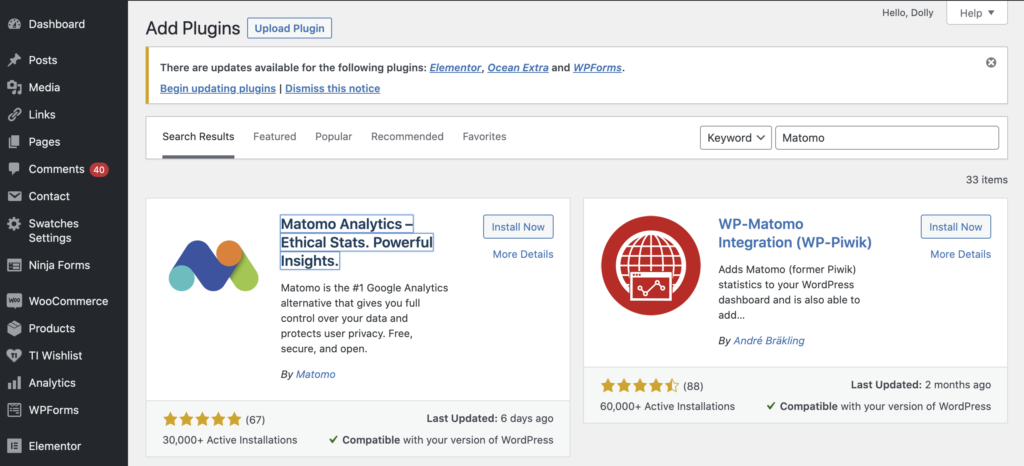
در مرحله بعد ، این افزونه را نصب کرده و فعال کنید تا آن را فعال کنید تا بیشتر از آن استفاده کنید. این زمان برای پیکربندی افزونه MATOMO است ، بنابراین روی این افزونه تازه نصب شده کلیک کرده و دکمه “فعال کردن ردیابی” را که در تصویر زیر نشان داده شده است فشار دهید.
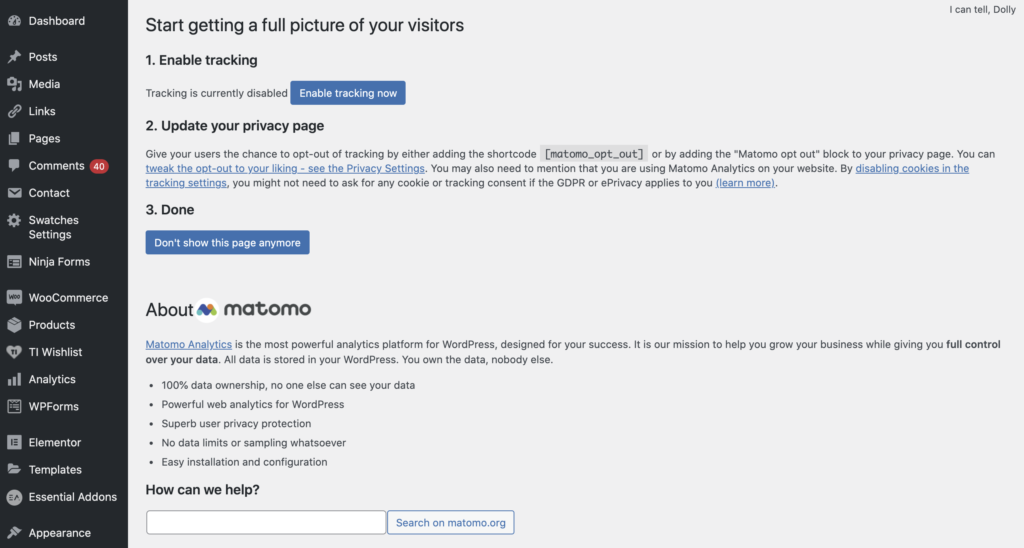
زیبایی وردپرس این است که با افزونه Matomo از طریق API ها با افزونه Matomo ارتباط برقرار می کند. این منبع باز نرم افزار تجزیه و تحلیل وب کد ردیابی را درست مانند Google Analytics ارائه می دهد. بنابراین ، نیازی نیست که کد ردیابی را به صورت دستی وارد کنید و به طور خودکار اتفاق می افتد. سرانجام ، افزونه MATOMO در WordPress نصب و تنظیم شده است و می توانید داده های وب سایت کسب و کار خود را شروع کنید.
داشبورد ماتومو
این آموزش وردپرسادغام منبع بازپلاگین MATOMO را شرح داده است. اکنون ، بیایید داشبورد آن را که ماژول های قدرتمندی را ارائه می دهد ، کشف کنیم. در زیر منوی Matomo Analytics ، روی گزینه “گزارش دهی” کلیک کنید که شما را به داشبورد MATOMO وب سایت خود می برد ، همانطور که در تصویر زیر نشان داده شده است.
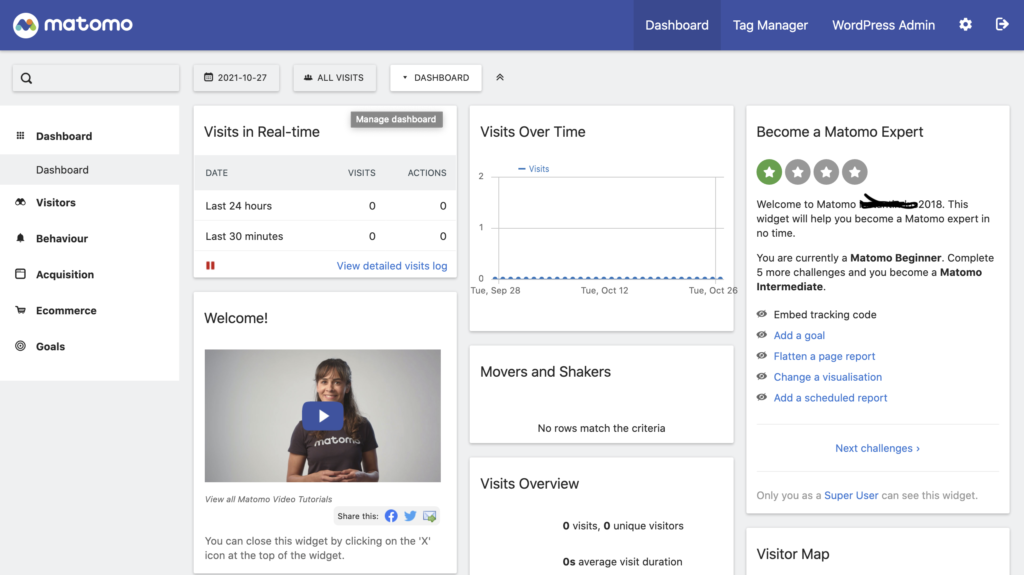
در اینجا ، می توانید داشبورد MATOMO را مشاهده کنید که دارای ماژول هایی در سمت چپ مانند بازدید کنندگان ، رفتار ، کسب ، تجارت الکترونیک و اهداف است. ویجت های زیادی وجود دارند که کاربر را در طی یک دوره زمانی خاص از داده ها بازدید می کنند. علاوه بر این ، می توانید داده ها را با استفاده از فیلترهای تاریخ نشان داده شده در بالای داشبورد فیلتر کنید. علاوه بر این ، اگر روی گزینه بازدید کنندگان کلیک کنید ، گزینه های بسیاری را مشاهده خواهید کرد که می توانید منابع مختلف داده مانند زمان واقعی ، مکان ها ، دستگاه ها ، زمان ها و موارد دیگر را مشاهده کنید. به همین ترتیب ، می توانید گزینه های بسیاری را در برگه رفتار مشاهده کنید که شامل صفحات ، صفحات ورودی ، صفحات خروجی و موارد دیگر است. در اصل ، این برگه ایده ای از رفتار بازدید کننده نسبت به وب سایت شما به شما می دهد.
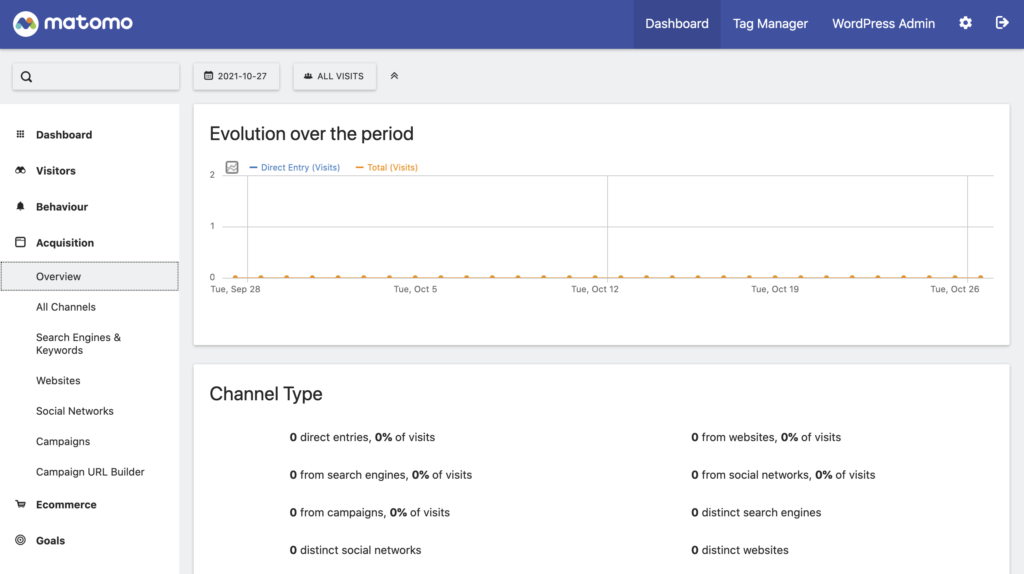
دقیقاً مانند Google Analytics ، یک گزینه دستیابی وجود دارد که ایده کلی از ترافیک از منابع مختلف و سیستم عامل های اجتماعی را ارائه می دهد. علاوه بر این ، می توانید کمپین های خود را ردیابی و تجزیه و تحلیل کنید. به هر حال ، می توانید تمام ویژگی های خودتان را کشف کنید. اگر تجربه کمی در کار با Google Analytics داشته باشید ، کاملاً کاربر پسند و کار با آن آسان است. زیبایی واقعی نرم افزار منبع باز این است که می توانید مطابق نیاز خود آن را گسترش دهید. بنابراین ، همیشه یک پنجره برای پسوند یا اصلاح در افزونه MATOMO وجود دارد.
نتیجه
این ما را به پایان این آموزش وردپرسپست وبلاگ می رساند. در این مقاله ، ما دو نرم افزار منبع باز و WordPress و Matomo را به طور گسترده استفاده کرده ایم. ما فرآیند نصب MATOMO را برای وردپرس آموختیم و به ویژگی ها نگاه کردیم. این افزونه بازMATOMO داده ها را به صورت بصری با کمک فیلترهایی که باعث صرفه جویی در وقت عظیم می شود ، نشان می دهد. اگر به دنبال نصب یک نرم افزار وب تجزیه و تحلیل وب برای وب سایت تجاری خود هستید ، این پست وبلاگ به شما کمک می کند. می توانید گزینه ها و پیوندهای بیشتری را در بخش اکتشاف در زیر پیدا کنید. سرانجام ، Containerize.com در حال نوشتن مقالاتی در مورد محصولات منبع باز بیشتر است. بنابراین ، لطفاً برای اخبار و به روزرسانی های منظم با [وبلاگ نویسی]11 و نرم افزار اطلاعات کسب و کار در تماس باشید.